#hp50g
Explore tagged Tumblr posts
Text
Calculators! I still love graphing calculators. They're kind of pointless at this point, when everyone has a large-screen supercomputer at all times, but even so.


Like a lot of people in the early'90s, I used school-supplied TI-82 and TI-83 calculators in high school math classes, but when I hit college the first time, my calculus class required the HP48g, which was, for the time, very powerful, and is still a thing of beauty; I upgraded several times over the next decades, with the above right being the HP50g I still have. The Hewlett-Packard graphing calculators used reverse-polish notation, which I still prefer. To digress for a moment, your standard calculator, to add two numbers, requires the following keystrokes:
2 + 2 =
But with RPN, you do:
2 ⏎ 2 +
Pushing "Enter" puts the first number on the stack, where it lives until an operand like + needs it. This is closer to how computers actually do arithmetic in the hardware, and us olds got to like it. Anyway.
Both the TI and the HP calculators were programmable, but they took quite different approaches. TI implemented an array of versions of BASIC for each model, while HP used an oddity they called RPL: Reverse-Polish Lisp. RPL was, imo, more expressive and powerful. (In either, you could drop back to a machine language for the specific processor.)
But programming fashion has moved on; I don't know what the standard TI calculators use these days, but I saw one (and a copy from Casio for much cheaper!) in the local Target that appears to have fully embraced modern programming:
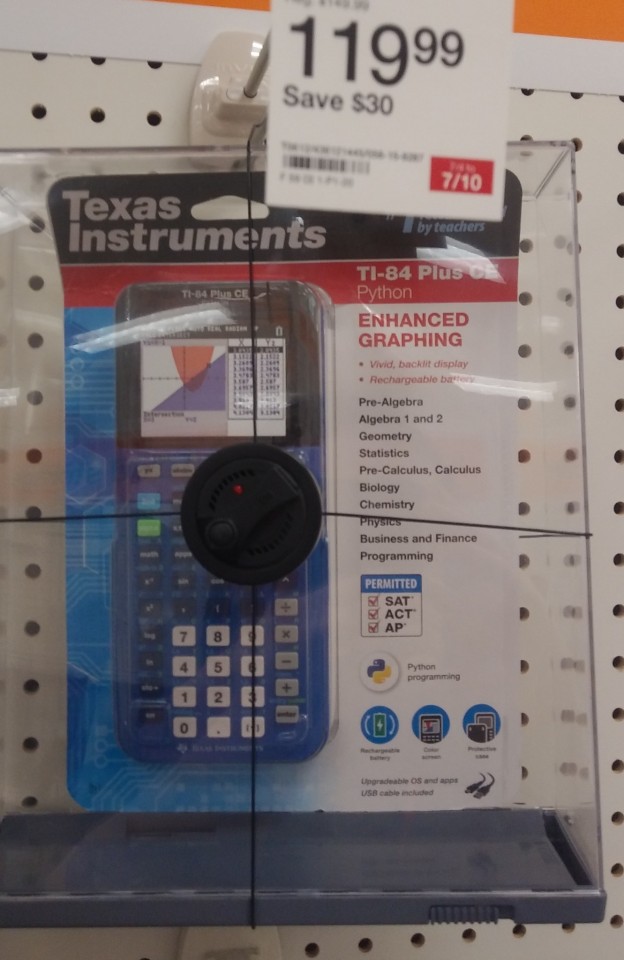
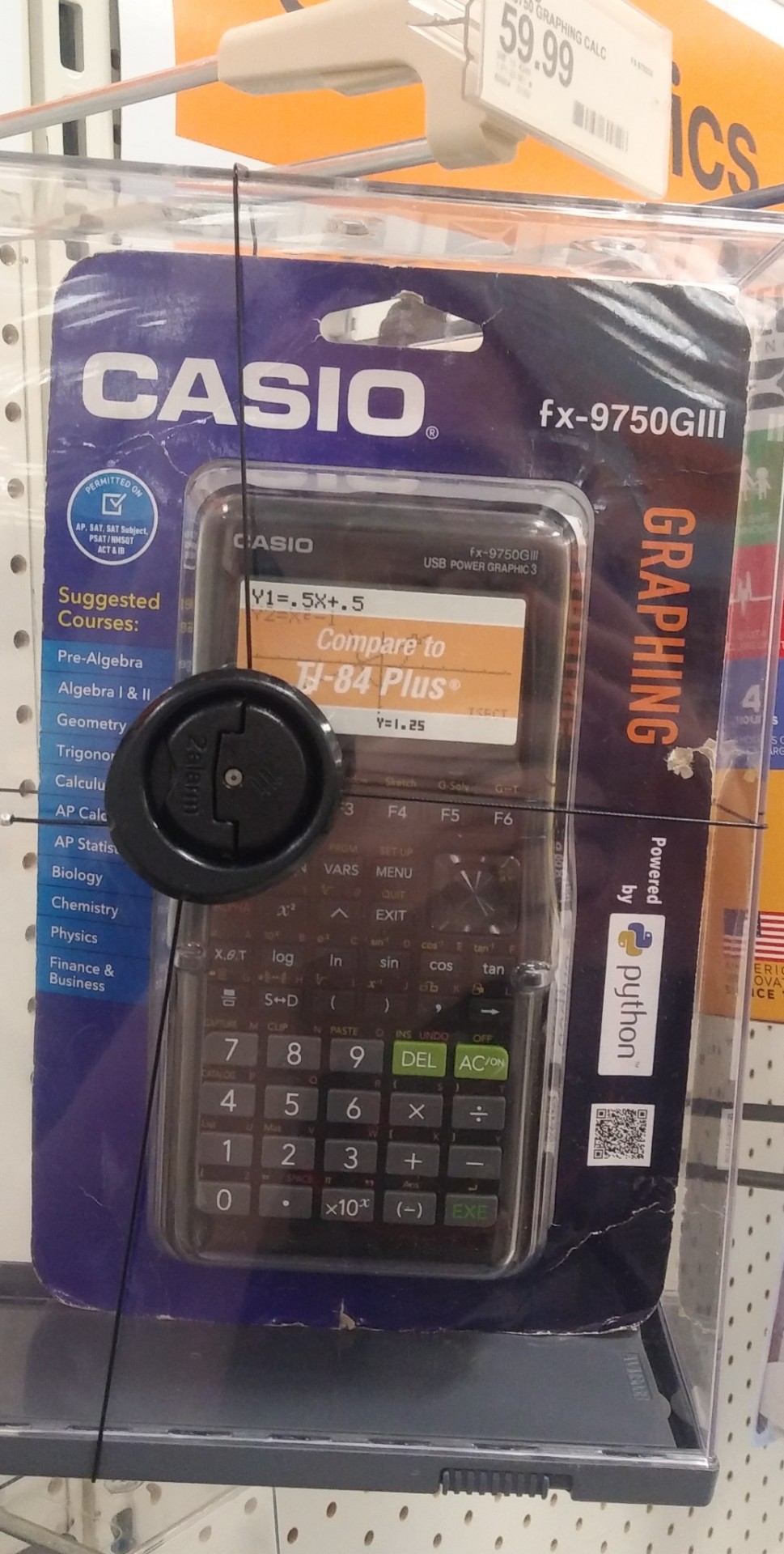
Yup, the TI84 Plus CE Python: programed in the language where whitespace is syntactic. Not sure how hard it is to put in tabs on a calculator keypad.
Oh, but if you want to write Python on that that Casio fx-9750GIII but don't like black, you're in luck!

12 notes
·
View notes
Photo

Si se puede, vamos que la programación nos encanta. #SysRPL #HP50G (en Tecprog World)
0 notes
Text
I have been a big fan of graphing calculators for years, which probably just illustrates that I am old. I not only still own a Hewlett-Packard RPN graphing calculator, I went out of my way to get a new one long after I was done with college classes. (It's the HP50g, the last of their proper Reverse Polish Lisp models, but I digress.) But I recently saw a new calculator that includes a brilliant idea I can't believe I hadn't seen before: outsourcing the graphing.
To briefly state the obvious, a graphing calculator needs a big screen to do that graphing on. These are less expensive now than they have been, what with mass purchases of cell phones driving the market, but still more expensive than a simpler display. And calculator displays can't compete with smartphone displays at all. So Casio seems to have decided to not compete, but co-opt. Their fx-991EX does the usual scientific calculator stuff, plus some spreadsheets and whatnot — but when you need to visualize something, it displays a QR 2d barcode. You scan this — a lot of smartphones have this function built into their cameras, but if yours doesn't, there's an app — and you look at the graph in hi-res color on your big phone or tablet screen. Awfully clever.

0 notes
Photo

Con mucho ímpetu escribimos nuestro primer libro esperando sirva de referente o guía a toda alma que haya adquirido la maravillosa #HP50G , pronto compartiremos esta primera edición a todos nuestros seguidores que nos facilitaron su correo electrónico en el fanpage de #TW (en Tecprog World)
0 notes
Link
For those addicts to the hp (50g,49+) Here is an excellent program for writing programs and libraries easily in you PC. Check it out!
17 notes
·
View notes
Video
youtube
HP 50g - Graphing Rose Petals - Polar Graphs
2 notes
·
View notes
Text
La nueva calculadora de Texas Instruments versus la nueva calculadora de HP
Independiente del color que le pongan, HP aún sigue vendiéndonos la misma calculadora desde hace muchos años. Considerando que la 50g es básicamente una pequeña actualización de la 49g+ son aún más años que considerar. ¿Cómo luce la HP-50g frente a la TI-Nspire CX CAS?
Introducción
Aparentemente, Texas Instruments (e incluso Casio Electronics) van años luz delante de HP en cuanto a avances en estos dispositivos. La TI Nspire CX es un dispositivo moderno. Le han permeado todos los avances de los aparatos portables con los que lidiamos a diario como una batería de litio, pantalla a color retro iluminada y superficies táctiles capacitivas. Es cierto HP está mucho más preocupado de sus otras áreas comerciales, sin embargo la idea de este documento es intentar comparar las capacidades de estos dos aparatos para un futuro posible comprador de estos equipos con las opciones disponibles en este instante (independiente de si hay algún nuevo modelo anunciado o no).
Hardware
Cuando recién apareció la 49g+, las especificaciones eran muy superiores a productos similares durante esos años. Actualmente TI lleva la delantera con facilidad: [quote style="boxed"]Especificaciones generales Pantalla: TI Nspire CX CAS: 320x240 píxeles (color, retro-iluminada) HP 50g: 131x80 píxeles (escala de grises) Almacenamiento: TI Nspire CX CAS: 100 MB internos HP 50g: 2 MB internos, 1024 MB o más (Tarjeta SD) Procesador: TI Nspire CX CAS: ARM9 90 Mhz (ARM926EJ-S) HP 50g: ARM9 75 Mhz (Elevable a 200 Mhz máximo, 120 Mhz estable) Memoria RAM: TI Nspire CX CAS: 64 MB HP 50g: 0.5 MB Teclado/Entradas: TI Nspire CX CAS: Teclado, pequeño pad táctil HP 50g: Teclado Batería: TI Nspire CX CAS: Interna de ion de litio (en espera duran un par de semanas, en uso menos de una semana) HP 50g: 4 AAA (en espera duran más de 6 meses, en uso constante alrededor de un mes)[/quote] Aunque dentro del campo de las calculadoras, las mismas no son un dispositivo que requiera muchas actualizaciones (para mí es más como un osciloscopio que una PC en cuanto a requisitos de actualización) claramente los años han pasado la cuenta y HP luce ya bastante desactualizada.
Software
Hace años que los usuarios de la 50g no recibimos ninguna actualización de ROM ni de nada. Se puede pensar que un producto alcance la perfección y no necesite ser nunca más actualizado. El punto es, ¿qué sucede si el ambiente en donde ese producto es utilizado avanza diariamente? y... ¿realmente avanza?
Usabilidad general
El concepto de uso de ambos aparatos es similar, pero su implementación es distinta. La HP usa un directorio como base (directorio de trabajo) en donde las aplicaciones y funciones escriben datos y listas. Desde la vista de FILES podemos cambiar a otro directorio (o desde comandos): Los gráficos y listas son manejados como funciones base. Por ejemplo al abrir la vista de gráficos y añadir una ecuación la HP crea un programa en UserRPL en el directorio de trabajo. Así mismo pasa con muchas otras funciones. Hay otras aplicaciones que directamente interactúan con la pila, que es el concentrador principal de datos. [quote style="boxed"]Gráficos en la HP Que la HP-50g genere una "macro", da muchas más libertades de las que se pueden pensar. Por ejemplo, al graficar X^2, la HP genera un archivo 'y1' que contiene: Esto asigna X y luego evalúa el objeto algebraico entre comillas simples. Ahora bien, gracias a esto es posible reemplazar la entrada por: Y así podríamos colocar 5 como límite superior del eje X. En realidad la versatilidad de esto es infinita, pero este es sólo un simple ejemplo.[/quote] En la TI, el esquema usa el mismo concepto pero ac�� es más explícito. Se abre un “Scratchpad” al que se le añaden documentos. Los documentos en este caso hacen referencia a la aplicación que los edita y los datos. Por ejemplo creamos uno nuevo: Añadimos uno de calculadora (lo que es similar al de la pila de la HP, sin ser un concentrador global, siendo solo un intérprete sencillo): Y lo mismo pasa con las gráficas: Esto, aunque es mucho más rígido, aumenta la conveniencia. Todo se concentra en un mismo lugar, datos y “aplicaciones”, pero perdemos cierta flexibilidad, como de compartir objetos directamente entre las aplicaciones y necesitamos usar otras vías como copiar y pegar en ciertos momentos. Como no tenemos la pila para trabajar, es complicado por ejemplo reprocesar un arreglo rápidamente y hacer algo con él fuera de lo que ofrece el editor de listas. Esto claramente no es trascendente para el usuario normal, sin embargo la carencia de esta excesiva flexibilidad también evita tener la curva de aprendizaje que pide la HP. Adicionalmente, el inicio de la calculadora es amistoso y proporciona otras formas de comenzar a trabajar (cuando no tenemos ningún Scratchpad abierto como hace unos segundos):
Documentos en la calculadora
Uno de los artículos más vistos en mi sitio es el de cómo colocar documentos en la HP. Una asignatura que no es dictada correctamente, y tiene exámenes mal diseñados permite que una persona tenga ventajas al poder tener “ayuda-memorias” en su calculadora. Personalmente preferiría que esto no suceda pero en el marco actual es algo importante al momento de adquirir una calculadora. Como vimos en el documento titulado Escribiendo documentos en tu calculadora HP si bien tenemos opciones en la HP, lo que ofrece TI supera por mucho cualquier cosa que HP nos haya podido ofrecer en el pasado (y que de hecho fue solamente el horrible Conn4x): En la aplicación instalable en el PC de TI tenemos un completo editor de problemas, en donde podemos crear cualquier tipo de documento, ordenarlo por problemas e importar datos. No hay forma oficial de importar otros tipos de archivos como Word o PDF pero no dudaría que el potencial de la calculadora permitiera que alguna aplicación de terceros lo hiciera.
CAS, Comandos, Referencia y otros aspectos
Durante mis estudios, el vínculo con mi HP estuvo siempre presente. Personalmente siempre pensé que ingeniería era una de las pocas carreras en que no debería importar lo bien que memorices algo al momento del examen y era normal que permitieran calculadoras en las pruebas. Como ya mencioné, la calculadora debería ser mucho más que un portador de documentos (torpedos), debería proveer lo necesario para precisar no necesitar libros de referencia al momento de enfrentar desafíos. Veamos cómo nuestros dos contendores se comportan:
CAS y el Catálogo de comandos
En cálculo, algebra y otros cursos, lo usual esperable parte por las funciones del CAS, búsqueda de incógnitas y despejes simples. Esto luego se complica con límites, derivadas e integradas. Matrices, listas. Eventualmente llega a ecuaciones diferenciales, Fourier, Lagrange, Taylor, Probabilidades, Estimaciones de economía y otros métodos. Ambas calculadoras claramente tienen las bases para enfrentar cualquiera de esos problemas. Revisando ambos manuales avanzados de las calculadoras, puedo notar que en la Texas, a pesar de tener un manual mucho más didáctico, faltan varios comandos (no todos son necesarios pues la TI CAS CX tiene otras formas de manipular la información, sin embargo hay métodos que simplemente no existen). La lista completa está a continuación (770 versus 372): Lista de comandos HP-50g vs TI NSpire CAS CX (75 KB) La documentación en el dispositivo mismo es bastante precaria en la HP, existen aplicaciones que expanden el catálogo, pero de forma original se tiene una breve referencia por comando: En Texas no hay nada equivalente, pero existe un catálogo que muestra referencias a los parámetros de cada función (lo que puede ayudar a predecir lo que hace): Adicionalmente hay ciertas funciones que incluyen asistentes que obligan la entrada de parámetros por medio de un diálogo:
Trabajar en varios problemas al mismo tiempo
Para resolver varios problemas a la vez, en la TI podemos dividir la pantalla fácilmente: También es posible usar las pestañas superiores para intercambiar entre secciones del problema actual, o el menú principal para cambiar totalmente de Scratchbook como se pudo apreciar hace algunos párrafos. En la HP no hay nada tan elegante. Podemos usar HALT y CONT para suspender y continuar editando una pila de comandos o cambiar se directorio principal con VAR/HOME y CHDIR pero no hay nada que aísle perfectamente el trabajo en varias cosas al mismo tiempo.
Geometría
La TI incluye un increíble editor de geometría que gracias a la pequeña superficie táctil que posee es algo impensable en la HP actual. Este editor permite trabajar con medidas exactas y formas de forma similar a una aplicación CAD sencilla, resolviendo gráficamente problemas que de otra forma sería muy difícil de siquiera imaginar.
Conclusiones
La actual HP se mantiene más que nada por la nostalgia de sus usuarios pues HP realmente no ha hecho nada en años para mejorar la experiencia. A pesar de esto, los años de desarrollo que tiene la HP la mantienen como un producto sólido para enfrentar problemas de ingeniería y tal como lo sentí con la TI89 Titanium en la revisión de algunos años titulada HP49g+ versus TI-89 Titanium aún siento que el producto de TI es mucho más orientado a la educación y a personas que realmente quieren una calculadora como herramienta temporal, más que una ayuda permanente. Dicho esto, el producto de hardware que entrega TI no tiene precedentes y es algo muy ad-hoc con los tiempos actuales. Cabe destacar la baja calidad y resistencia que han mostrado los últimos modelos de HP, personalmente no tengo información sobre TI, pero en mi sitio de forma casi diaria recibo un comentario o un correo electrónico de alguna persona que por lo que relata necesitará otra calculadora, pues su HP ha dejado de funcionar irreparablemente por problemas en la pantalla o baterías. Como cierre de esta conclusión, siempre es al final una decisión de cada usuario, pero en este momento, yo recomendaría el producto de TI a cualquier estudiante o profesional simplemente porque siendo un producto moderno es mucho más versátil, fácil de comenzar a usar y controlar completamente. Inclusive, imagino que casi es posible emular una HP50g dentro de la nueva TI. Ahora sólo nos queda esperar quizás cuando tiempo el movimiento de HP en el mundillo de calculadoras gráficas...
El futuro de las calculadoras gráficas programables de HP, la nueva HP Prime
Durante el 2013 HP anunció que tenían una nueva calculadora que estaría disponible durante el mismo año (los meses finales del 2013). Esta nueva calculadora desecha toda la base de la seria HP48 y presenta una solución muy similar a lo que TI ofrece. En efecto ya no existe RPN (existe el método de entrada, pero ya no es un stack global; lo que tiene sentido de todas formas). Naturalmente es necesario tenerla en las manos como para opinar, pero al menos ya hay una luz a la distancia para los usuarios de HP... pero esto ya es otra historia. Hay disponible un emulador preliminar que permite probarla sin compromisos:
1 note
·
View note
Photo

Arma tu equipo y participa en este curso, hoy la tecnología nos facilita la vida, depende de nosotros echarle ganas y así aprovechar todo ese recurso computacional que tienen nuestros instrumentos. #HP50G #IngenieríaCostera #HidráulicaMarítimayEstuarios #IngenieríaMecánicaDeFluidos #IngenieríaCivil #Lima2017 Mayor información es nuestro sitio web www.tecprogworld.com
#lima2017#hidráulicamarítimayestuarios#hp50g#ingenieríacostera#ingenieríamecánicadefluidos#ingenieríacivil
0 notes
Text
Opinions.....
on the TI-84+ vs Hp 50g
as graphing calculators for Trig, Calc, and then into the higher maths (engineering wise).
My teacher says go with the TI just because that is the majority ruler of our school and it would be easier to get help with, but I've been using an HP 32SII (in RPN :D ) the entire year and have been able to keep up with our class (Algebra II).
Any opinions or advice?
Thanks! :D
0 notes
Text
Procedimientos y soluciones en una calculadora HP
Continuando con las calculadoras, hice un recopilado de diferentes preguntas y sus respuestas en torno a las posibilidades de ellas. Desde la actualización del sistema operativo hasta la instalación correcta del driver USB de Conn4x [quote style="boxed"]Importante Este documento está enfocado a las calculadoras HP50g, HP49g+ o HP48gII de Hewlett-Packard. En el último caso (HP48gII), los procedimientos pueden diferir especialmente en las primeras unidades de ese modelo que carecían de puerto USB, y en general por la falta de expansión por medio de tarjetas SD.[/quote] [quote style="boxed"]Contenidos 1. Actualizando el ROM 2. Instando correctamente el controlador USB de Conn4x 3. Transfiriendo e instalando programas 3.A) Utilizando Conn4x y el cable de conexión 3.B) Desde otra calculadora, por infrarrojos 3.C) Utilizando una tarjeta SD 4. Ante problemas con programas o librerías 4.A) Calculadora colgada mientras se ejecutaba el programa 4.B) Calculadora se reinicia automáticamente 4.C) Datos inválidos en un puerto de memoria 5. Ante problemas de comunicación 5.A) Revisar las configuraciones 5.B) Restaurar la calculadora 6. Los modos algebraico y RPN 6.A) Diferencias principales 6.B) Programación 6.C) Pros y contras 7. La dichosa garantía de la calculadora[/quote]
Instando correctamente el controlador USB de Conn4x
(Arriba) Mucha gente cancela el asistente de Windows cuando conecta la calculadora creyendo que esto provocará problemas. Lo cierto es que los problemas se producen al hacerlo. 1. Sin conectar la calculadora, instalar Conn4x, en lo posible la última versión disponible desde la página de Hewlett-Packard o de la página HPCalc. 2. Sin abrir Conn4x, conectar la calculadora y esperar unos segundos. Proporcionar el siguiente directorio al instalador de hardware de Windows: <Unidad>:\Archivos de programa\Hewlett-Packard\Conn4x\USBDriver\ 3. Omitir el aviso sobre la firma de controladores si apareciese. 4. Finalmente abrir Conn4x con la calculadora conectada y seleccionar el puerto correspondiente desde la lista, generalmente tiene el nombre "HPx9G+". [quote style="boxed"]Importante La calculadora debe estar encendida[/quote]
Transfiriendo e instalando programas
(Arriba)
Utilizando Conn4x y el cable de conexión
1. Luego de abrir Conn4x, conectar la calculadora y seleccionar el puerto apropiado (revisar el punto anterior) se debe presionar la tecla de cambio derecha y luego la flecha hacia la derecha [quote style="boxed"]Importante Al mantener la tecla de cambio derecha al presionar la flecha se invoca otra aplicación de comunicaciones, por lo que debe soltarse la tecla nombrada[/quote] Si la calculadora está en modo algebraico debes presionar ENTER. 2. Transfieres los programas a HOME arrastrándolos a la ventana de Conn4x. 3. Ahora, luego de desconectar la calculadora, debes saber si el programa necesita instalación (es una librería) o funciona directamente. Unas forma sencilla es presionando la tecla VAR y luego presionando la tecla de función correspondiente al nombre del programa transferido: Pueden pasar tres cosas (en el modo algebraico debes presionar ENTER): El programa inicia con alguna interfaz o el cambia el menú de la calculadora. (No es una librería y debes seguir instrucciones en pantalla, en el archivo adjunto con el paquete o instrucciones de la página web de su desarrollador) Como segunda posibilidad, puede salir un mensaje de error, generalmente dirá "Too Few Arguments". (No es una librería y NECESARIAMENTE debes buscar instrucciones sobre los parámetros en el archivo adjunto con el paquete o en la página web de su desarrollador) Tercer caso. No sucede nada y en la pila de comandos aparece algo que dice "Library nnnn: descripción", en donde "nnnn" es el número interno de la librería: Si tu caso es el último, necesariamente debes "instalar" la librería para poder utilizarla. Este procedimiento es simple, debes copiar o mover el archivo a uno de los puertos, de preferencia al puerto FLASH (es el 2), esto es bastante sencillo con el FILER, seleccionando el archivo y luego presionando MOVE o COPY. Finalmente debes reiniciar la calculadora presionando ON+C. Esto no borra ni altera nada aparte de preparar las librerías para su uso. Ahora la librería figurará en el menú LIB: Al acceder a la librería específica y ejecutar una de las opciones llegamos nuevamente a poder experimentar una de las dos primeras posibilidad anteriores, lo importante es siempre leer BIEN la documentación adjunta con los archivos.
Desde otra calculadora, por infrarrojos
Se colocan las calculadoras muy cerca (menos de cuatro dedos de la mano entre los aparatos) enfrentándolas usando la flecha superior como referencia: En ambas calculadoras se configura la transferencia por medio del puerto IrDA (desde APPS, I/O, Transfer...). En uno de los dispositivos se prepara la recepción (desde APPS, I/O, Get from calculator) Y en la otra se selecciona el archivo a enviar (desde APPS, I/O, Send to calculator..., CHOOSE) Así de simple. A continuación se procede con el procedimiento del punto tres de la letra A de esta sección para instalar o ejecutar el archivo recibido.
Utilizando una tarjeta SD
Muy similar al caso anterior, el procedimiento del punto tres de la letra A de esta sección se utiliza exacto en la instalación. La única diferencia es que debes acceder a la tarjeta SD utilizando el FILER y copiar los archivos al HOME o directamente a un puerto de la calculadora.
Ante problemas con programas o librerías
(Arriba)
Calculadora colgada mientras se ejecutaba el programa
Causas: -Programa defectuoso -Partes de código incompatibles con la calculadora actual (ROM o el modelo) Soluciones ante el cuelgue (ejecutar en orden hasta solucionar el problema): -Presionar la tecla ON para interrumpir la calculadora -Presionar la combinación ON+C para reiniciar la calculadora -Presionar el botón de reinicio posterior -Remover las baterías principales y insertarlas nuevamente -Remover todas las baterías (incluyendo la de respaldo) durante más de un día -Si el problema persiste, la calculadora necesita soporte técnico
Calculadora se reinicia automáticamente
Causas: -Programa defectuoso (especialmente las rutinas de inicialización de una librería) -Partes de código incompatibles con la calculadora actual (ROM o el modelo) Soluciones ante el reinicio (ejecutar en orden hasta solucionar el problema): -Mantener la combinación ON+DEL al encender la calculadora -Presionar la combinación ON+F1+F6 para borrar el contenido de la memoria -Remover todas las baterías (incluyendo la de respaldo) durante más de un día -Si el problema persiste, la calculadora necesita soporte técnico
Datos inválidos en un puerto de memoria
Me refiero a cuando se presenten datos defectuosos en algún puerto de la calculadora (por ejemplo un archivo con un nombre inválido que no puede ser borrado). Soluciones ante el problema (ejecutar en orden hasta solucionar el problema): -Escribir "PINIT" (Ports INITialization) evaluar ese comando -Actualizar el ROM con una versión antigua (para la HP50g y HP49g+ se puede utilizar la 2.0-b88) y luego volver a la actual -Si el problema persiste, la calculadora necesita soporte técnico Un ejemplo de nombre de archivo inválido puede ser similar al siguiente:
Ante problemas de comunicación
(Arriba)
Revisar las configuraciones
El problema generalmente se basa en que por ejemplo estamos intentando conectar la calculadora por cable y ella está configurada para responder a infrarrojos. Desde MODE, FLAGS se puede acceder a una lista de configuraciones y en especial a la siguiente: [quote style="boxed"]Nota Para guardar los cambios se debe presionar OK y luego OK en la pantalla de modos. La tecla ON vuelve a la pantalla anterior cancelando los cambios en la configuración[/quote] Otro motivo de problemas es que la calculadora está en un modo incorrecto de comunicaciones. Al intentar la comunicación con Conn4x es imperativo que se presione la tecla de cambio derecha y luego, soltando la tecla de cambio, presionar la flecha hacia la derecha (Para ejecutar XMODEM): La calculadora debe decir en la pantalla:
Restaurar la calculadora
Como última opción (y algunas veces la más rápida para muchos problemas) es restaurar la calculadora, presionando ON+F1+F6 y responder "NO" cuando la calculadora pregunte si los datos desean recuperarse.
La dichosa garantía de la calculadora
(Arriba) Recibo muchas preguntas sobre la garantía de estos aparatos, personalmente tengo algo de experiencia, lamentablemente compré una HP49g+ dias después de su lanzamiento en septiembre de 2003 y obtuve uno de los peores modelos en cuanto a calidad, luego de cambiarla tres veces, decidí vender el último cambio y con un poco más de dinero comprar una HP50g. La pregunta universal es: Se me rompió o falló algo, ¿qué hago? Acá la respuesta es bastante sencilla, si aún está en garantía, es imperativo contactarse con el soporte de HP por medio de su página, detallar bien el problema y aunque al principio el proceso es lento, finalmente será una excelente solución. Si la calculadora está fuera de garantía, creo que aún es necesario contactar con el soporte de HP (por ejemplo si la calculadora defectuosa fue una que les cambiaron ellos mismos) y en el peor de los casos les cobrarán por repararla o cambiarla, lo que a fin de cuentas es varias veces mejor que repararla o cambiarla con alguien tercero. La calculadora se puede reparar, incluso se puede desarmar pero ninguna de estas acciones es recomendable, la posibilidad de dañar o inutilizar la calculadora es grande y la reparación por terceros generalmente es costosa y en algunos casos con piezas reacondicionadas (por ejemplo teclas fijadas con pegamento de contacto que no durarán muchos meses)
0 notes
Photo

Aceptamos el desafío de los grandes vientos. #IngenieríaCostera #HidráulicaMarítimayEstuarios #HP50G (en Ingenieria Mecanica de Fluidos)
0 notes
Text
Escribiendo documentos en tu calculadora HP
Mensualmente recibo decenas de preguntas desde nuevos usuarios de calculadoras HP50g, HP49g+, HP48gII o HP49g y un par de ellas, infatigablemente se repite: ¿Cómo creo un documento? ¿Puedo pasar de un archivo Word a la HP? ¿La calculadora puede leer PDF? ¿Cómo? La respuesta a todas estas consultas y algunas más, en este documento Este documento no es particularmente avanzado, pero es una forma de responder a muchas preguntas que recibo relacionadas. Está pensado en conjunto con este otro documento para ayudar y responder la mayoría de preguntas comunes de los usuarios de calculadoras. [quote style="boxed"]Contenidos 1. Documentos PDF en la calculadora 2. Documentos de Microsoft Office en la calculadora 3. Gráficos, imágenes y ecuaciones en la calculadora 4. Documentos TGV en la calculadora 4.A) Requerimientos 4.B) Preparar la calculadora 4.C) Escribir el documento 5. Manejo de WinHP 5.A) Incluir imágenes 5.B) Incluir una ecuación 5.C) Crear un índice 5.D) Guardar el archivo 5.E) Las fuentes y los problemas con los acentos 6. Creando archivos TGV en la calculadora 7. Otras formas 7.A) Texto plano 7.B) Texto plano desde la calculadora[/quote]
Documentos PDF en la calculadora
(Arriba) Actualmente no es posible. El formato PDF de Adobe está bastante maduro como para que fuera simple crear un fácilmente un visor para la calculadora. Más abajo se verá una forma alternativa para lograr un resultado similar sin necesitar directamente un visor/conversor de archivos PDF. Conclusión: Directamente, no es posible.
Documentos de Microsoft Office en la calculadora
(Arriba) Especialmente hablando de las extensiones DOC o DOCX de Word, pero en general ningún documento de los programas de la suite ofimática es compatible con la calculadora, incluyendo las planillas de cálculo de Excel ni las presentaciones de PowerPoint. Las razones son similares a las del punto anterior, aunque más abajo se verá una forma alternativa para lograr un resultado similar sin necesitar directamente un visor/conversor apropiado. Conclusión: Directamente, no es posible.
Gráficos, imágenes y ecuaciones en la calculadora
(Arriba) Directamente no es posible, pero hay más de alguna solución como se verá más abajo. Auxiliarmente una aplicación que permite desplegar imágenes (previamente tratadas con un conversor) en escala de grises sobre la calculadora: OPENFIRE - the GrayScale system for RPL and Saturn assembly - desarrollado por Manjo Conclusión: Directamente, no es posible.
Documentos TGV en la calculadora
(Arriba) Los archivos TGV, pueden tener algunas propiedades similares a las de un arcaico MS Word, en la mayoría de los casos es sobradamente apto para resolver todas las necesidades anteriormente puntualizadas en este documento:
Requerimientos
[quote style="boxed"]Atención Este documento se centra en los usuarios de calculadoras HP50g, HP49g+ y HP48gII. Usuarios de modelos anteriores HP48 o HP49g probablemente deberán buscar información adicional en algunos procedimientos[/quote] - Según la calculadora se necesita el cable de conexión o una tarjeta SD para traspasar los archivos (que por el momento no serán creados directamente en la calculadora) - El visor TGV apropiado para la calculadora, para la HP50g, la HP49g+ y la HP48gII se necesita el siguiente archivo. Para la HP49g sirve la versión anterior. Descarga: Librería del visor TGV Hay diversas versiones, especialmente para modelos de calculadoras anteriores, del visor en www.hpcalc.org. - Para escribir los documentos se necesita WinHP, disponible para cualquier versión de Windows. Descarga: Aplicación WinHP (v3.7b1, en inglés) También está disponible WinHP en español (v3.5b2)
Preparar la calculadora
Instalar el visor de archivos, luego de transferir el archivo a la calculadora, desde el directorio principal (HOME) copiamos el archivo a un puerto y se reinicia la calculadora presionando ON+C como se puede ver a continuación: Para obtener aún más detalles sobre la transferencia e instalación de librerías vea el siguiente artículo.
Escribir el documento
Utilizando WinHP, debe escribir el documento (ver el siguiente punto para más información) y copiarlo a la calculadora. La forma más eficiente para almacenar los documentos en una HP49g+ o en una HP50g es en una tarjeta SD. A diferencia de las librerías, los documentos TGV pueden ser evaluados desde la tarjeta (dependiendo de la memoria RAM disponible). Para un mejor manejo de los contenidos de la tarjeta SD es recomendable utilizar Filer6 de Wolfgang Rautenberg.
Manejo de WinHP
(Arriba) El programa es bastante simple de utilizar, para aplicar el formato simplemente seleccionamos el texto y el botón de la barra de herramientas correspondiente:
Incluir imágenes
Un procedimiento algo más trabajoso, pero igual de simple es incrustar una imagen. Se selecciona TGV / Insert grob y se elige la imagen. Claro, la versión actual de WinHP tiene ciertas limitantes, la imagen debe ser un mapa de bits o un objeto gráfico de la calculadora y en el primer caso, es recomendable tratar la imagen con una aplicación gráfica para reducir los colores a un bit, es decir blanco y negro. [quote style="boxed"]GROB u objeto gráfico (GRaphic OBject) Este formato de la calculadora es bastante peculiar: ENCABEZADO ANCHO ALTO CONTENIDO El ENCABEZADO es siempre "GROB", ANCHO y ALTO son en píxeles y para la pantalla completa de la HP50g es 131 y 80 respectivamente. (Versiones anteriores como la HP48g o HP49g, y las primeras HP49g+ con una versión antigua de ROM utilizaban 131 por 64 píxeles) Dije que el formato era peculiar, porque aunque es bastante básico su forma de almacenar el contenido no es tan directa: 1) Primero se separa la imagen en columnas de cuatro píxeles 2) Por cada fila, de esas columnas se especifica un caracter hexagesimal de la siguiente forma: 0=0000 1=1000 ... A=0101 ... F=1111 En donde realmente el caracter hexagesimal H es la representación invertida en binario de su valor. 3) De esta forma para codificar el siguiente gráfico: 4) Obtenemos las siguientes columnas (las columnas del borde derecho se completan con ceros hasta tener cuatro elementos): 0000 0000 0001 0000 0011 0000 0001 0000 0001 0000 0011 1000 0000 0000 5) Y finalmente el contenido del gráfico binario: 0000 0000 0001 0000 0011 0000 0001 0000 0001 0000 0011 1000 0000 0000 6) Utilizando la conversión nombrada anteriormente y agregando el encabezado faltante, podemos finalizar la "creación" de nuestro objeto gráfico: GROB 6 7 0080C08080C100 [/quote]
Incluir una ecuación
De igual forma que una imagen, debemos capturar la ecuación utilizando un programa adecuado o el primitivo "imprimir pantalla". Esta forma otorga mayor calidad a las ecuaciones si ajustamos las imágenes a blanco y negro (1 bit) por medio de un editor gráfico. Hay aplicaciones que pueden hacer todo este procedimiento automáticamente y dejar el resultado como un archivo BMP de 1 bit como es requerido, por ejemplo SnagIt de Techsmith, en Windows Vista existe un accesorio llamado "Recortes". Una forma óptima de llevar esta tarea, luego de tener SnagIt y configurarlo para captura de región, conversión a BMP de 1 bit y recorte automático de bordes es hacer las ecuaciones en el editor de ecuaciones de Word y copiarlas rápidamente todas:
Crear un índice
El programa permite crear pequeños índices del contenido utilizando un caracter especial (generalmente asterisco). Por ejemplo se podría crear el siguiente índice: * Introducción ** Importante * Contenido ** Tema 1 ** Tema 2 (...) Utilizando el caracter (en este caso asterisco) designado al momento de guardar el archivo con WinHP (los asteriscos no se ven realmente en el índice del documento). Esta función puede presentar extraños problemas y ser confusa para algunos usuarios pues es importan que el caracter que elijamos esté al comienzo del título y no tenga ningún formato: [quote style="boxed"]Incorrecto * Título Lorem ipsum ... ** Subtítulo Lorem ipsum ...[/quote] De la forma que funcionará es la siguiente: [quote style="boxed"]Correcto * Título Lorem ipsum ... ** Subtítulo Lorem ipsum ...[/quote] En donde el formato del título no afecta al marcador de título y existe un espacio entre este símbolo y el título. Al guardar el archivo se puede cambiar el símbolo utilizado en el índice y opcionalmente se puede configurar el documento para que siempre muestre el índice al iniciar su visualización. Luego en la calculadora con las flechas se navega en éste y con la tecla ENTER se accede al contenido. Posteriormente se puede volver al índice presionando la tecla Y (ver títulos y subtítulos) o Z (sólo títulos).
Guardar el archivo
Otra pregunta habitual es cual formato se debe utilizar para que la calculadora admita los archivos correctamente. Lo cierto es que el formato más adecuado es "TGV HP49 (*.T49)", este formato es efectivamente un programa (como se puede ver en el siguiente punto) con la siguiente forma: [code]<< {<contenidos del texto> <objetos gráficos>} <llamada a la librería TGV> >>[/code] [quote style="boxed"]Atención El formato básico presentado puede cambiar, por ejemplo si el documento no tiene objetos gráficos esa sección claramente se omite, o si incluimos fuentes adicionales también. [/quote] Así luego de instalar TGV podemos abrir los documentos desde cualquier ruta (por ejemplo una tarjeta SD) simplemente presionando EVAL. Si TGV está mal instalado o no existe aparecerá un mensaje de error.
Las fuentes y los problemas con los acentos
Personalmente recomiendo cambiar la fuente principal por la llamada "HP48", la cual soporta los acentos de una manera natural aunque carece de ciertos símbolos: Así, la mejor práctica es fijar una fuente adecuada como adicional ("Font 1") y utilizar aquella para los propósitos requeridos como símbolos matemáticos, letras griegas, entre otros.
Creando archivos TGV en la calculadora
(Arriba) De una forma un poco más enmarañada se pueden crear archivos TGV directamente de la calculadora, algo útil en caso de no contar con un computador cerca. Como ejemplo crearemos un documento simple en la siguiente demostración: [quote style="boxed"]Consideraciones Se utiliza la función CHR para convertir un entero en un caracter, se necesitan algunos caracteres con valores especiales (sólo disponibles usando esta función o la tabla de caracteres de la calculadora). Algunas etiquetas que requieren valores especiales: * Negritas: CHR(1) + "B" * Objeto gráfico: CHR(2) + CHR(n), donde "n" es el número del gráfico partiendo de uno (1). Hay muchas más, la forma más simple de descubrirlas es haciendo un documento en WinHP y analizar los caracteres especiales con la función NUM (aparecen como pequeños cuadrados). Dependiendo de la versión del visor se debe usar el comando TGV o TGV2. Finalmente se añade DROP a la rutina para eliminar el mensaje final de estado.[/quote]
Otras formas
(Arriba)
Texto plano
Para leer archivos de texto plano simplemente presionamos VIEW desde el navegador de archivos, puede ser útil crear un pequeño programa que reemplace los saltos de línea (se ven pequeños cuadrados si el texto fue creado en Windows): Ahora, lo transferimos a la calculadora para comprobarlo: Claramente no aparece de la forma correcta, de una manera extremadamente sencilla podemos hacer un simple programa que solucione el problema para cualquier variable que contenga texto: [code]RCL 13 CHR "" SREPL DROP[/code] alternativamente si el texto está directamente en la pila: [code]13 CHR "" SREPL DROP[/code] Windows utiliza una combinación del caracter 13 y 10 (CR+LF) como salto de línea, otros sistemas operativos como Linux o Mac utilizan sólo uno de esos caracteres, por ejemplo CR o LF y la HP en particular utiliza el caracter con el código 10. Entonces simplemente reemplazamos los saltos de carro restantes por una cadena vacía. En modo algebraico la operación es similar: [code]GET(SREPL("TEXTO",CHR(13),""),1)[/code] y cuando el "TEXTO" está dentro de una 'VARIABLE': [code]GET(SREPL(RCL('VARIABLE'),CHR(13),""),1)[/code] Claramente, podemos guardar aquellos comandos (dentro de los delimitadores de <<PROGRAMA>>) para utilizarlos siempre que necesitemos. Incluso podemos combinarlo con el siguiente punto de este documento y lograr algo bastante completo. Más información sobre las diferencias entre notación RPN y algebraica.
Texto plano desde la calculadora
Una forma simple es escribir el texto dentro de la siguiente estructura: [code]<< "<su texto>" SCROLL >>[/code] En la siguiente imagen se puede ver el resultado:
0 notes
Text
Revisión a la nueva calculadora HP50g
Después de la cuestionada calidad del modelo anterior, llega a mis manos la nueva HP50g. Aparentemente esta calculadora es un mero clon de la HP49g+ sin embargo una multitud de detalles hacen que este nuevo modelo sea una selección obligada a la hora de elegir una nueva calculadora gráfica.
Introducción
A finales de julio, HP finalizó la comercialización de la cuestionada HP49g+ y comenzó a comercializar un nuevo modelo, la HP50g. De igual forma apareció una nueva versión de la HP48gII, la cual incluye el doble de memoria (Ahora viene con 256 kb): Creo que el motivo principal de estos nuevos modelos es intentar olvidar la mala fama generada por la baja calidad de la serie HP49g+ expresada principalmente en el teclado y la pintura. La verdad es que hasta las últimas series de la calculadora era imposible que las teclas no quedaran literalmente bailando al desprenderse y que la calculadora en sí no pareciera haber sido lijada debido a la pérdida de color por el uso. Personalmente comprobé estos problemas de diseño (sin olvidar que en las primeras versiones del sistema operativo el consumo de batería era excesivo y el menú inferior parpadeaba constantemente) y aunque el soporte de HP es excelente, no podían seguir haciendo soporte técnico de un producto con un hardware tan deficiente por mucho tiempo.
Las diferencias de la HP49g+ con la HP50g
[quote style="boxed"]Si tienes una HP49g+ o piensas comprar una creo que es importante que leas este punto. [/quote] El envase de la HP50g es idéntico al de la HP49g+, aunque los colores cambiaron un poco, pero todo lo demás es idéntico: Dentro del paquete nos encontramos con el estuche de la calculadora, el cable USB, el manual, el disco de aplicaciones y manuales digitales, las pilas y por supuesto la calculadora. Es de extrañar el cable serie para complementar el nuevo conector del aparato como se ve a continuación: En orden, se puede distinguir el puerto USB, el infrarojos (al centro, imperceptible) y el puerto serie. El conector del puerto serie es muy similar al de algunos reproductores mp3, confeccioné un pequeño diagrama con sus características: Empezaré con los cambios menos relevantes del aparato como lo es el nuevo estuche. A diferencia del estuche anterior, el nuevo tiene el logo de HP al centro, es mucho más acolchado y al interior tiene láminas de plástico mucho mas rígidas lo que proporciona una mejor protección a la calculadora. La pantalla es la misma, pero el borde negro da la sensación de que la pantalla tiene otra tonalidad lo que puede hacer creer a los usuarios que fue levemente modificada. La pintura dorada de la HP49g+ fue reemplazada por un tradicional tono negro brillante, mucho más compatible con el estilo de una calculadora. Además ahora se trata de un plástico coloreado negro y no una pintura superficial. [quote style="boxed"]A la calculadora se añadió una pila adicional, por lo que ahora necesita cuatro AAA para funcionar. Puede que este cambio no sea relevante pero al parecer fue importante añadir una pila para evitar el desgaste prematuro de los componentes electrónicos. Esto permite que la calculadora rechace las pilas en un voltaje muy inferior, utilizando de una forma más óptima la energía. [/quote] Otro punto es que la pila adicional le da unos gramos más de peso que dan una sensación diferente al tacto de la calculadora en general. Aparte de la pila adicional, la calculadora ahora puede ser alimentada directamente por el puerto USB, lo que permite ahorrar pilas o simplemente trabajar sin ellas mientras el aparato está conectado al computador. El puerto serie puede no tener mayor importancia para la mayoría de los usuarios, pero le da una gran versatilidad al aparato contar con tres entradas diferentes, además la recolección de datos e interconectividad es mucho más sencilla por un puerto serie que por un USB, del punto de vista del desarrollador. Un punto preocupante para todos los usuarios era el teclado. Ahora el teclado es muy superior, suave y silencioso. Al parecer reemplazaron el plástico por una especie de resina que es algo mas suave y flexible. Probablemente le colocaron alguna capa de goma entre las teclas y la placa de botones también. Como último detalle, el puerto de la tarjeta de expansión SD fue levemente modificado: Como se nota en la imagen, hay una pequeña lámina de plástico sobre el puerto. Esta lámina de plástico sólo aparece en las últimas versiones de la HP49g+ y en todas las nuevas. Desconozco el motivo de esa pequeña modificación.
Fallas y problemas conocidos
Hay una serie de problemas que presenta la actualización de esta calculadora, los listaré a continuación: - La calculadora se reinicia cuando se interrumpe la energía en el puerto USB mientras estaba conectada, por ejemplo al apagar el equipo mientras la calculadora está siendo alimentada por medio del cable USB. - Algunas funciones del CAS no funcionan correctamente, como LINSOLVE. Este problema fue solucionado en la versión 2.09 de la calculadora, la actualización está disponible en el sitio de HP o también aquí. - Este problema no es propio de la HP50g, pero está relacionado y afecta a la HP49g+. Al actualizar el sistema operativo de la HP49g+ con la actualización disponible para los dos modelos, la librerías de ecuaciones deja de funcionar. Para solucionar el problema se deben borrar las librerías del puerto flash y reemplazarlas por las siguientes que fueron extraídas de la HP50g.
Especificaciones
La mayoría de las características son las mismas que la de la HP49g+, incluída la capacidad de la memoria y las características matemáticas, el único cambio en estas especificaciones técnicas es la conectividad por el puerto serie. Capacidad de la memoria flash integrada: 2,5 MB Capacidad de expansión: 1024 MB o más (Tarjeta Secure Digital) Velocidad del procesador: 75 Mhz S3C2410X-ARM9 (ARM920T) Samsung 32 Bits RISC (Elevable a 200 Mhz máximo, 120 Mhz estable) Resolución de pantalla: 131 por 80 píxeles Conectividad: USB (X-Modem, Kermit), Infrarojos (IrDA) y puerto serie Capacidades de programación y depuración en el dispositivo: HP-Basic, UserRPL, SystemRPL, ML Métodos de entrada de datos: Línea de comando algebraica y notación polaca inversa (RPN), Pizarra integrada, Editor de listas y matrices Soporte internacional: Soporte mínimo de lenguajes (algunos mensajes)
Desarmando la calculadora
Lo increíble es que HP finalmente pensó en un método bastante simple para desarmar la calculadora, en los antiguos modelos de HP (la serie 48 original) era imposible desarmar la calculadora sin dejar marcas evidentes en ella. En la HP49g+ y en la HP48gII de hace unos años el método era menos invasivo, pero igualmente había que cortar unos remaches plásticos que dejaba marcas del proceso. Ahora, la HP50g tiene tornillos bajo la cubierta traslúcida de la pantalla, lo que permite desarmarla sin dejar ninguna marca en el dispositivo. El único cuidado que se debe tener es de no dañar la cubierta de la pantalla al removerla, como se muestra en el siguiente video: http://www.youtube.com/watch?v=z6GB2gmq1yE Nótese que el adhesivo de la cubierta permite volver a colocarla nuevamente sin problemas. El teclado y la placa base van con tornillos y remaches plásticos, al igual que en otras versiones, por lo que no puede removerse con facilidad. En el siguiente video mostraré como remover la placa base y el teclado en una HP49g+, el proceso es idéntico al que se deberá seguir en una HP50g. Este procedimiento sin embargo deja marcas en la calculadoras y no es recomendable realizarlo si aún el aparato cuenta con garantía del fabricante: http://www.youtube.com/watch?v=YKt-BIbti0k En el video utilicé una broca pequeña, un bisturí y un destornillador. Al volver a ensamblar la calculadora los tornillos originales y los bloques de espuma que vienen pegados son suficientes para mantener toda la placa firme. Hay que tener cuidado al abrir la calculadora de no cortar los cables que existen entre las dos tapas o pueden dañar la calculadora.
Conclusiones
Cuando recibí mi HP49g+ en septiembre del año 2003, sentí instantáneamente una sensación rara en el teclado al igual que noté otros problemas como el parpadeo de la zona del "soft menu" de la calculadora. Los problemas con la lógica de los dispositivos pueden en su mayoría ser reparados, sin embargo una mala calidad global del aparato físico, no. En esta ocasión la sensación que produce la nueva HP50g es muy diferente, es como recibir mucho más por el mismo valor. En general este es un producto totalmente recomendable, una gran calidad de hardware y software. Mi esperanza es que con el tiempo y el uso el teclado no se desgaste de una forma similar al de la antigua HP49g+.
0 notes